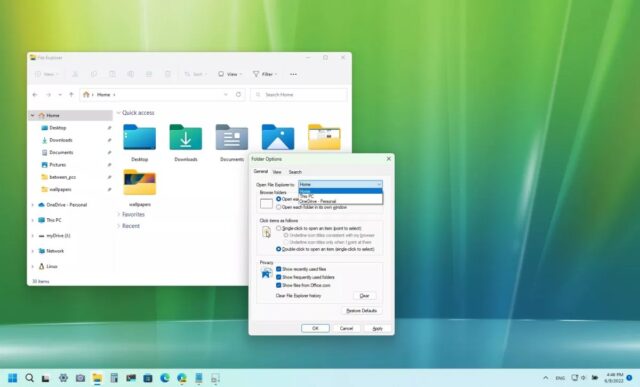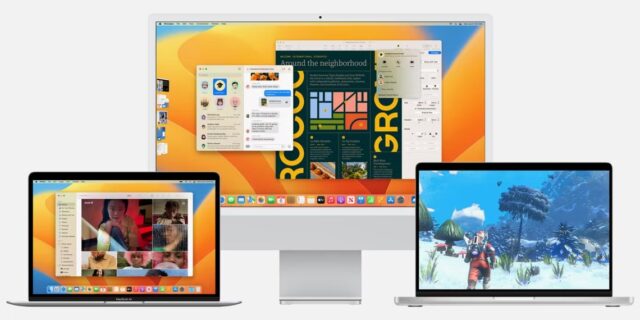اگر مکان راهاندازی پیش فرض File Explorer را دوست ندارید، اینجا با روش تغییر صفحه شروع پیش فرض File Explorer در آپدیت جدید ویندوز ۱۱ آشنا می شوید.
در به روز رسانی ویندوز ۱۱ ۲۰۲۲ نسخه 22H2 که می توانید با آن در ۱۰ قابلیت آپدیت جدید ویندوز ۱۱ 22H2 آشنا شوید، File Explorer به طور پیش فرض در صفحه جدید Home (Quick access سابق) باز می شود. این به این دلیل است که در آنجا آیتم های متداول (مانند پوشه ها و فایل ها) و پین های مورد علاقه تان را پیدا خواهید کرد.
با این حال اگر این مکان پیش فرض را دوست ندارید، می توانید بین سه صفحه از جمله Home، This PC یا OneDrive با استفاده از تنظیمات Folder Options انتخاب کنید.
این راهنما روش تغییر صفحه شروع پیش فرض File Explorer در آپدیت جدید ویندوز ۱۱ را به شما نشان می دهد.
روش تغییر صفحه شروع پیش فرض File Explorer
برای تغییر صفحه پیش فرض این مراحل را طی کنید:
۱- File Explorer را باز کنید.
۲- روی سه نقطه See more کلیک کنید و Options را انتخاب کنید.
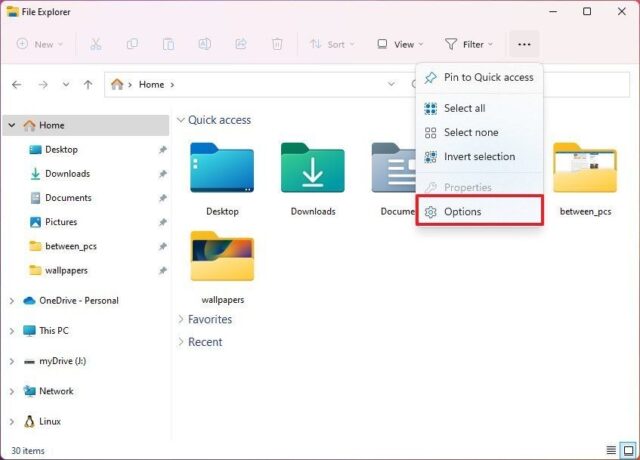
۳- روی زبانه General کلیک کنید.
۴- در منوی کشویی Open File Explorer to یکی از گزینه های در دسترس را انتخاب کنید.
Home (default) – صفحه Home جدید را باز می کند.
This PC – صفحه ای را باز می کند که همه درایوها در آن قرار دارند.
OneDrive – اگر لاگین کرده باشید، پوشه OneDrive را باز می کند.
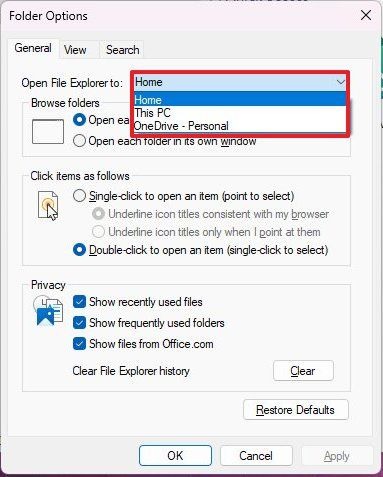
۵- روی Apply کلیک کنید.
۶- OK را بزنید.
پس از تکمیل مراحل، دفعه بعد که File Explorer را باز می کنید، برنامه در صفحه ای که در تنظیمات Folder Options انتخاب کرده اید باز می شود.
روش تغییر صفحه شروع پیش فرض File Explorer در آپدیت جدید ویندوز ۱۱ به این ترتیب است.